MFC-L8900CDW
Veelgestelde vragen en probleemoplossing |

MFC-L8900CDW
Datum: 14/09/2021 Nummer: faq00100289_504
Sla gescande gegevens als PDF-bestand op naar een map met de Startmodus van ControlCenter4 (Windows®)
Selecteer Startmodus als modusinstelling voor ControlCenter4.
- Plaats uw document.
- Klik op het pictogram
 (ControlCenter4) in de taakbalk en klik vervolgens op Open.
(ControlCenter4) in de taakbalk en klik vervolgens op Open. - Klik op het tabblad Scan.

- Selecteer het Type document.
- Wijzig indien nodig de grootte van het document.
- Klik op
 (Scan). De machine start het scannen en de gescande afbeelding wordt in de viewer weergegeven.
(Scan). De machine start het scannen en de gescande afbeelding wordt in de viewer weergegeven. - Klik op de knop naar rechts of links om een afdrukvoorbeeld van elke gescande pagina te bekijken.
- Klik op Opslaan.Het dialoogvenster Opslaan verschijnt.
- Klik op de vervolgkeuzelijst Type Bestand en selecteer vervolgens een PDF-bestand.
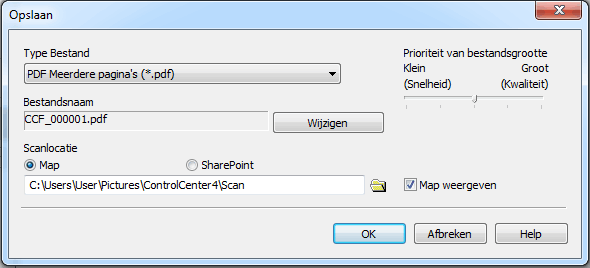
 Om het document als een met een wachtwoord beveiligd PDF-bestand op te slaan, selecteert u Veilige PDF Enkele pagina (*.pdf) of Veilige PDF Meerdere pagina's (*.pdf) uit de vervolgkeuzelijst Type Bestand, klikt u op
Om het document als een met een wachtwoord beveiligd PDF-bestand op te slaan, selecteert u Veilige PDF Enkele pagina (*.pdf) of Veilige PDF Meerdere pagina's (*.pdf) uit de vervolgkeuzelijst Type Bestand, klikt u op en voert u het wachtwoord in.
en voert u het wachtwoord in. - Om de bestandsnaam te wijzigen, klikt u op de Wijzigen-knop indien nodig.
- Klik op het pictogram van de map en blader naar de map waarin u de gescande documenten wilt opslaan.
- Klik op OK.Het gescande document wordt als een pdf-bestand in de bestemmingsmap opgeslagen.
Verwante vragen
- Meerdere pagina's scannen en daar één bestand van maken in plaats van per scan een apart bestand.
- Scaninstellingen wijzigen voor het scannen met ControlCenter2 of de scanknop (voor Macintosh)
- Scaninstellingen wijzigen voor het scannen met ControlCenter4 of de scanknop (voor Windows)
- Gescande gegevens als een PDF-bestand in een map opslaan
- Gescande gegevens opslaan in een map als een PDF-bestand met de Geavanceerde modus van ControlCenter4 (Windows®)
DCP-L8410CDW, MFC-L8690CDW, MFC-L8900CDW, MFC-L9570CDW(T)
Heeft u meer hulp nodig, dan kunt u contact opnemen met de Brother-klantenservice.
Feedback
Geef hieronder uw feedback. Aan de hand daarvan kunnen wij onze ondersteuning verder verbeteren.
Stap 1: is de informatie op deze pagina nuttig voor u?
Stap 2: wilt u nog iets toevoegen?
Dit formulier is alleen bedoeld voor feedback.